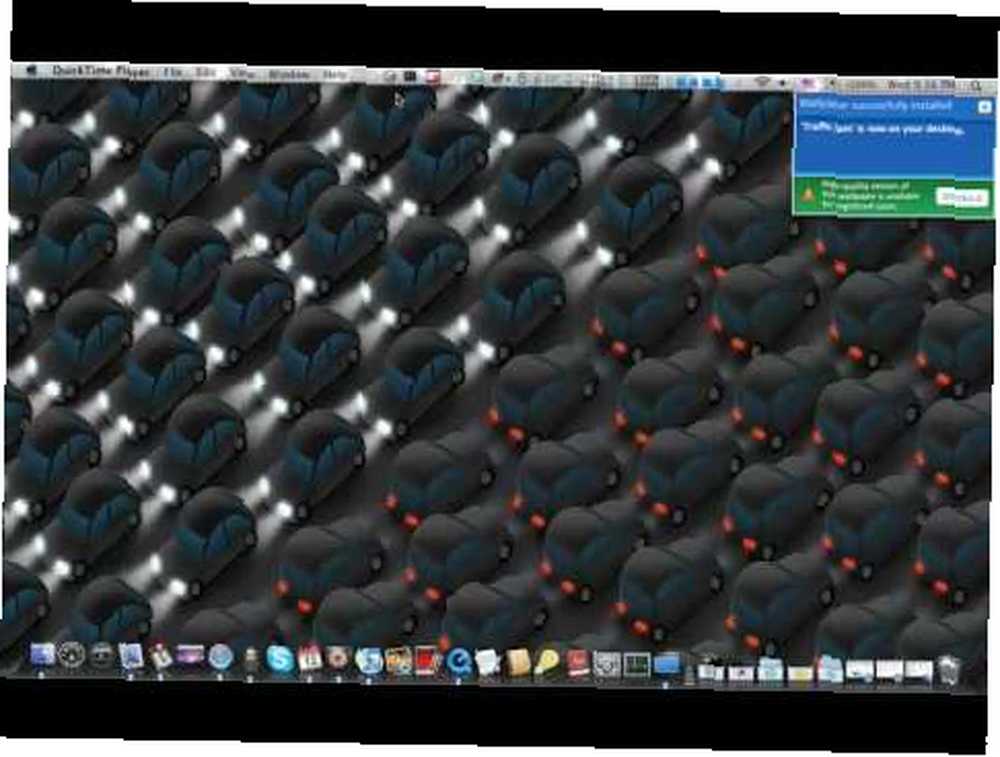
Owen Little
0
1114
155
 Twój komputer jest prawdopodobnie jedyną rzeczą na komputerze Mac, na którą patrzysz każdego dnia. Jest również najbardziej konfigurowalny - oczywiście z odpowiednimi aplikacjami. Jeśli znudzi Ci się życie dzięki domyślnym tapetom i wygaszaczom ekranu, które zapewnia Apple, czytaj dalej. Ten artykuł z pewnością przyniesie oczekiwane emocje na pulpicie i prawdopodobnie poprawi też nastrój. Usiądź wygodnie i ciesz się pulpitem. Nigdy nie myślałem, że powiesz te słowa, huh?
Twój komputer jest prawdopodobnie jedyną rzeczą na komputerze Mac, na którą patrzysz każdego dnia. Jest również najbardziej konfigurowalny - oczywiście z odpowiednimi aplikacjami. Jeśli znudzi Ci się życie dzięki domyślnym tapetom i wygaszaczom ekranu, które zapewnia Apple, czytaj dalej. Ten artykuł z pewnością przyniesie oczekiwane emocje na pulpicie i prawdopodobnie poprawi też nastrój. Usiądź wygodnie i ciesz się pulpitem. Nigdy nie myślałem, że powiesz te słowa, huh?
Menedżerowie tapet
Dlaczego miałbyś cały czas wpatrywać się w tę samą starą tapetę, skoro masz możliwość obracania świeżych, nowych pięknych zdjęć z szanowanych repozytoriów? Oto cztery aplikacje, które wykonają zadanie.
Pic-a-POD
Pic-a-POD pobiera i zapisuje zdjęcie dnia z National Geographic, Astronomy, Earth Science i Wikipedii, a Ty możesz automatycznie ustawić tapetę pulpitu, aby losowo obracała się między zdjęciami. Oprócz korzystania tylko z obrazu bieżącego dnia, możesz cofnąć się w czasie, aby pobrać dowolne zdjęcie dnia i zapisać je. Polecam korzystanie z Pic-a-POD, jeśli naprawdę lubisz zdjęcia przyrody, przestrzeni i nauki. Nie są bardzo artystyczni, ale wciąż są piękni i znacznie lepsi niż niesławna tapeta klauna Maca.
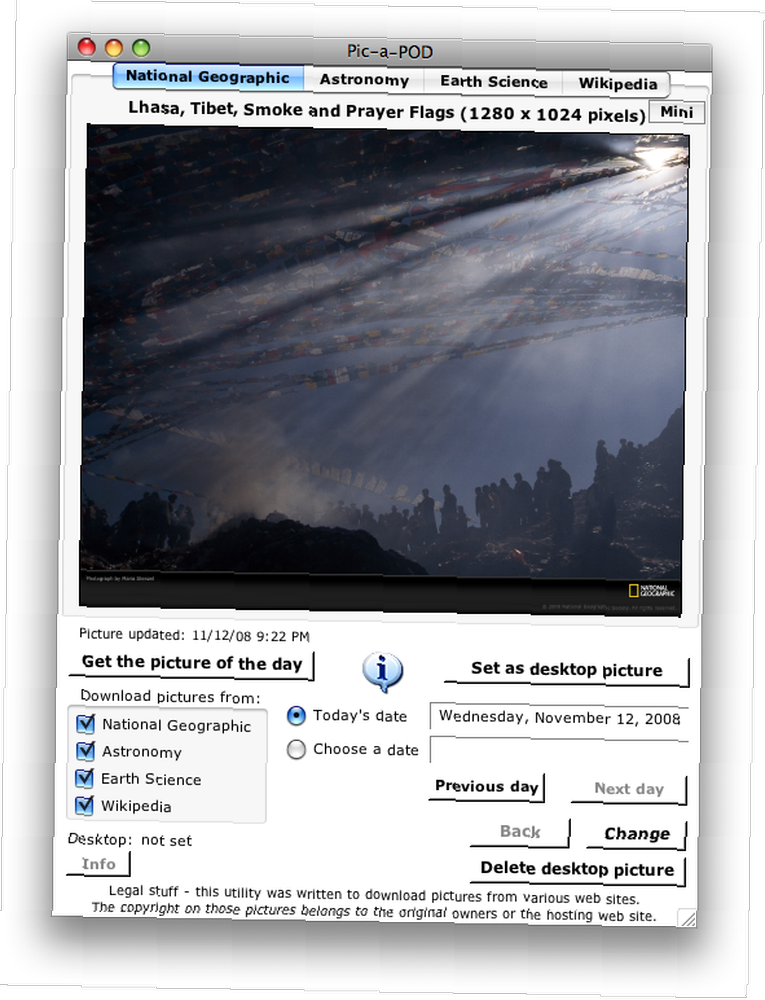
Pic-a-POD może być używany zarówno w systemie Mac OS X, jak i Windows.
Vladstudio Companion
Vladstudio jest jednym z wielu świetnych repozytoriów tapet na pulpit. Ich dzieła są niesamowicie wspaniałe i nie możesz się powstrzymać “łał!”. Podobnie jak Pic-a-POD, można również ustawić losową zmianę tapety po określonym czasie lub możesz ją zmienić samodzielnie.
Vladstudio Companionjest dostępny dla Mac OS X i Windows.
Desktoptopia
Kolejnym świetnym repozytorium pięknych tapet jest Desktoptopia i hej, co wiesz? Mają też menedżera w tle. Desktoptopia bardzo ułatwia uzyskiwanie urzekających tapet na ekranie. Działa bardzo podobnie do Vladstudio Companion. Wystarczy go włączyć i domyślnie jest on ustawiony tak, aby co 5 minut automatycznie zmieniał tapetę na nowe, orzeźwiające tło.
Tapety z Desktoptopia są innego gatunku i wydają się być nieco odmienne od tych, które zapewnia Vladstudio. W zależności od upodobań musisz wybrać Desktoptopia i Vladstudio Companion. Lub możesz przełączać się między nimi obojgiem.
Desktoptopia jest dostępna dla systemu Mac OS X, ale mają również wersję beta dla systemu Windows.
DeskLickr
O DeskLickr pisałem w moim artykule na temat aplikacji Flickr. Udaj się tam, jeśli jeszcze tego nie przeczytałeś. Zasadniczo DeskLickr pobierze obrazy z Flickr i ustawi je jako tapetę. Te zdjęcia są wybierane na podstawie tagów, ciekawości i grup, które będziesz musiał ustawić, aby odzyskać preferowane zdjęcia, a nie przypadkowe zdjęcie czyjegoś psa rodzinnego.
DeskLickr jest dostępny tylko dla systemu Mac OS X
Ukryj ikony pulpitu
Zakładając, że zmieniłeś tapetę na malownicze tło, prawdopodobnie zechcesz. Jak masz to zrobić, jeśli na pulpicie są zaśmiecone ikony? Niektórzy twierdzą, że zagracony pulpit drastycznie zmniejsza wydajność i koncentrację.
Kamuflaż to zdecydowanie najlepsza aplikacja, jaką znalazłem, która ukrywa wszystko na pulpicie, pozostawiając tylko tapetę dla twojego podziwu. W przeciwieństwie do innych aplikacji do ukrywania ikon, takich jak Desktopple lub Desktop Curtain, Exposà © nie ma wpływu na kamuflaż. Tak więc naciśnięcie F11 nie ujawnia twojego prawdziwego pulpitu. Z kamuflażem i ikonami na uboczu możesz teraz całkowicie cieszyć się tapetami Desktoptopia lub Vladstudio.
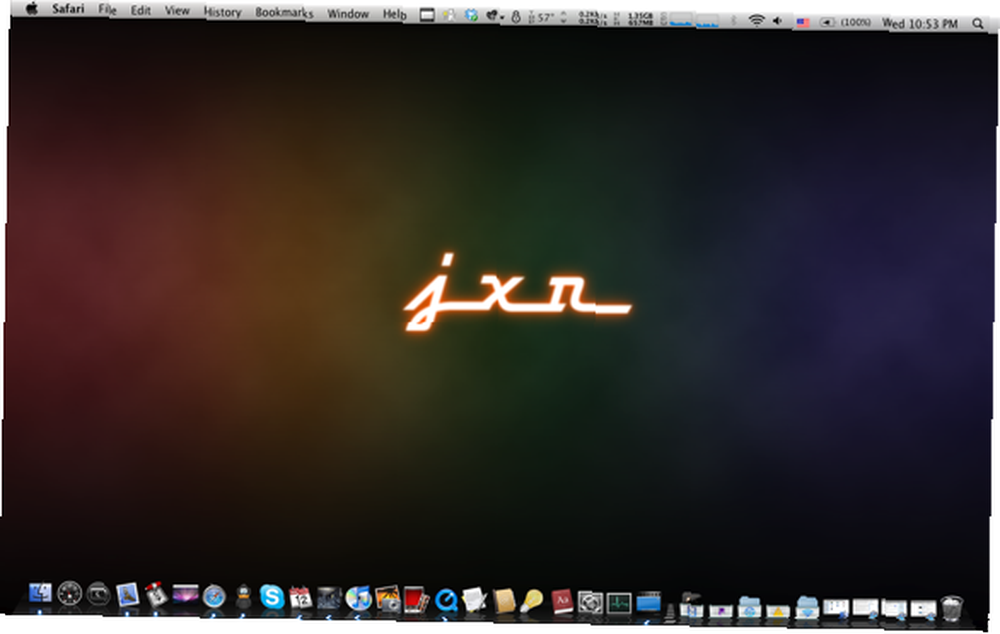
Kamuflaż działa tylko w systemie Mac OS X..
Uruchom wygaszacz ekranu jako tło pulpitu
To czysto słodycze. Ustawienie wygaszacza ekranu jako tła pulpitu na pewno cię podnieci, ponieważ jesteśmy tak przyzwyczajeni do statycznych tapet. Dynamiczna tapeta z pewnością podniesie kilka brwi. Pamiętaj, że jest to dość intensywna grafika i będzie wymagać stosunkowo mocnego komputera Mac. Uruchomienie tego na moim MacBooku 2.4GHz nie wpłynęło na to pod względem wydajności, chociaż temperatura rdzenia wzrosła o jeden lub dwa stopnie. To powiedziawszy, wciąż może być całkiem niezłą zabawą.
Są tutaj 3 aplikacje, które wykonają zadanie: Screeni, MagicDesktopSwitch i Wallsaver. Wszystkie są równie dobre, ale wolę Wallsaver, ponieważ można go ustawić, aby uruchamiał się podczas uruchamiania i uruchamiał się automatycznie. Zarówno Screeni, jak i MagicDesktopSwitch są lepsze tylko wtedy, gdy chcesz okresowo ustawiać wygaszacz ekranu jako tło pulpitu.
Jeśli chcesz zacząć od kilku wygaszaczy ekranu, ten wygaszacz ekranu Matrix jest zawsze hitem; i ten oldschoolowy zegar typu flip-flop i wygaszacze ekranu Lego, na które warto spojrzeć.
Specjalna uczta
Na początku nie zamierzałem tego uwzględniać, ponieważ tak naprawdę nie jest to aplikacja, ale pomyślałem, że to też pomoże “przyprawa” na swoim zwykłym pulpicie. Widżet DevMode włącza tryb programowania na pulpicie nawigacyjnym, aby umożliwić umieszczanie widżetów bezpośrednio na pulpicie! W rzeczywistości można to zrobić w Terminalu za pomocą określonego polecenia, ale ten widget umożliwia wszystkim łatwy dostęp do ulubionych widgetów na pulpicie.
Wszystko, co musisz zrobić, to dodać widżet do Pulpitu nawigacyjnego i kliknąć go raz, aby włączyć tryb programowania. Kliknij i przytrzymaj dowolny widget, a następnie naciśnij klawisz F12 (lub przycisk Dashboard na nowszych klawiaturach), aby zamknąć Dashboard i altówkę! Widżet jest teraz wyłączony z pulpitu nawigacyjnego. Możesz powtórzyć proces dla dowolnego widgetu.
Jeśli chcesz pozbyć się wszystkich widżetów, które przesunąłeś na pulpit, naciśnij klawisz Opcja podczas najechania kursorem na widżet, zobaczysz ikonę „zamknij”. Kliknij na to, a widżet wysysa się z pulpitu.
Jak urozmaicisz swój pulpit? Podobała Ci się jakakolwiek sugestia z tego artykułu? Powiedz nam, czego byś użył, by zamienić nudny pulpit w coś, w co chętnie byś się gapił.











